Aperçu
Brightcove Beacon prend en charge l'insertion de publicités côté serveur (SSAI) dans les événements en direct afin que les publicités côté serveur puissent être demandées et affichées pendant une diffusion en direct. Remarque: si vous utilisez la redondance avec SSAI, vous devez insérer des annonces dans tous les emplois du groupe en même temps.
Voici une vue de haut niveau du processus:
- Créez une configuration publicitaire dans Studio.
- Créez une table de remplissage pour votre événement Live.
- Créez un événement en direct avec SSAI activé.
- Publiez l'événement en direct sur Brightcove Beacon.
SSAI fournit les principales fonctionnalités suivantes lors des événements en direct:
- Comme les publicités sont intégrées au flux vidéo en direct côté serveur, elles ne sont pas affectées par les bloqueurs de publicités.
- Les publicités sont insérées aux points de repère envoyés par votre encodeur ou vous pouvez créer un point de repère instantané à l'aide du module Live Control Room.
- Vous pouvez configurer des listes de remplissage pour remplir tout temps publicitaire non utilisé.
Configuration des paramètres des publicités côté serveur
Ici, vous allez créer une configuration publicitaire SSAI qui sera utilisée comme ensemble d'annonces qui seront affichées dans votre événement Brightcove Beacon Live.
- Connectez-vous à Studio.
-
Dans l'en-tête de navigation, cliquez sur ADMIN et sélectionnez Paramètres des publicités côté serveur. Une liste de toutes les configurations d'annonces s'affiche.
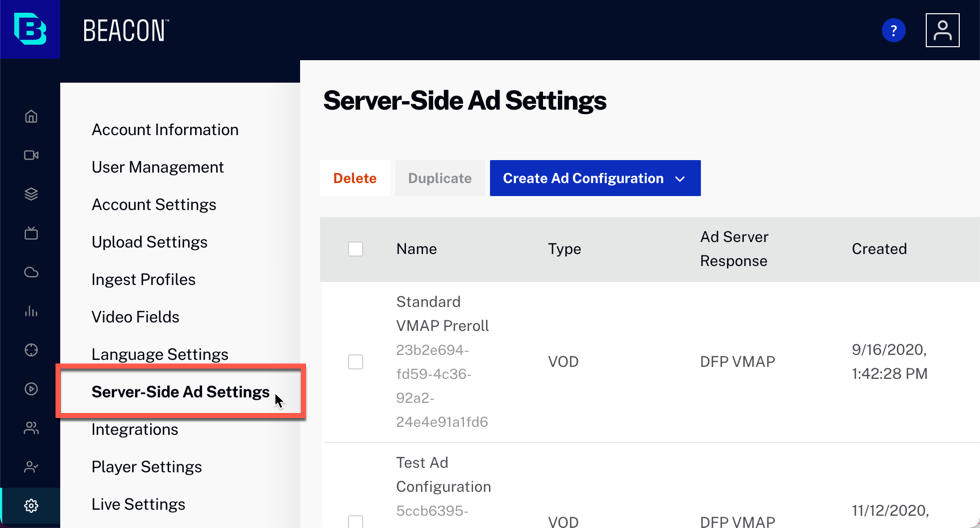
-
Pour créer une nouvelle configuration publicitaire, cliquez sur le bouton Créer une configuration publicitaire.
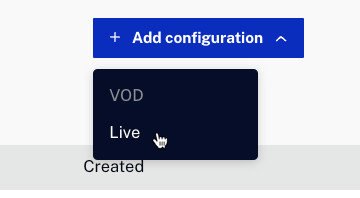
-
Dans la liste déroulante, sélectionnez Live as a type.
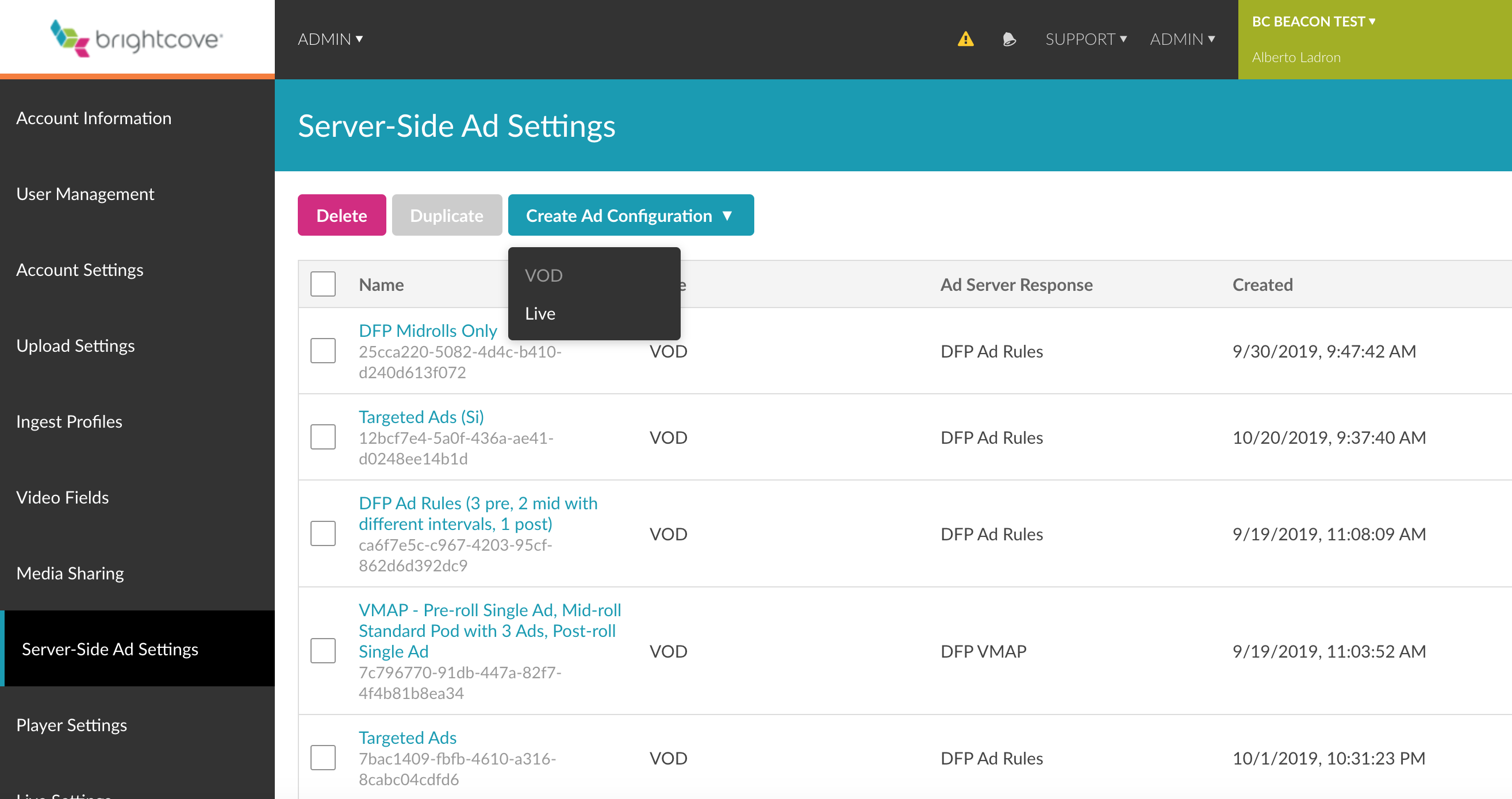
-
Vérifiez que le formulaire Paramètres des publicités côté serveur s'affiche.
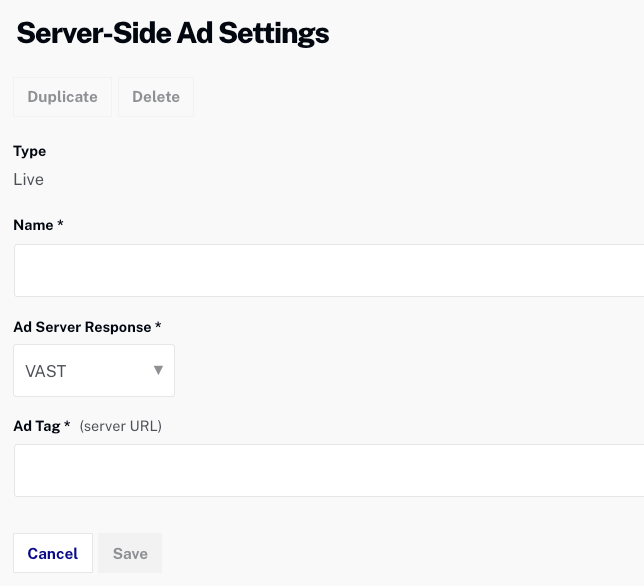
- Donnez un nom à la configuration de votre annonce.
-
Sélectionnez la réponse du serveur publicitaire:
- VASTE
- DFP (règles publicitaires)
- XML intelligent
- Saisissez le tag publicitaire (URL du serveur).
- Cliquez sur le bouton Enregistrer.
-
Copiez la valeur de votre ID de configuration publicitaire. Vous l'utiliserez ultérieurement.
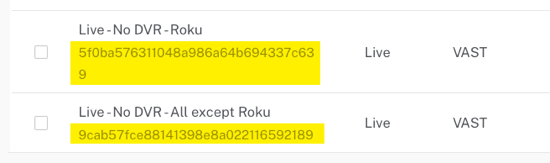
Configuration d'un Fill Slate
Les listes de remplissage sont des vidéos qui seront affichées lorsqu'il y a des espaces vides dans une pause de diffusion en direct qui ne peuvent pas être comblées par une annonce diffusée dynamiquement. Si la publicité demandée est plus courte que le temps de pause de la publicité, la page de remplissage sera affichée afin que les spectateurs ne voient pas de lecteur vide.
Pour ajouter une ardoise de remplissage, procédez comme suit:
- Cliquez sur le lien ADMIN > Paramètres en direct dans l'en-tête Studio.
-
Cliquez sur + Ajouter une ardoise de remplissage. Le formulaire suivant devrait s'afficher:
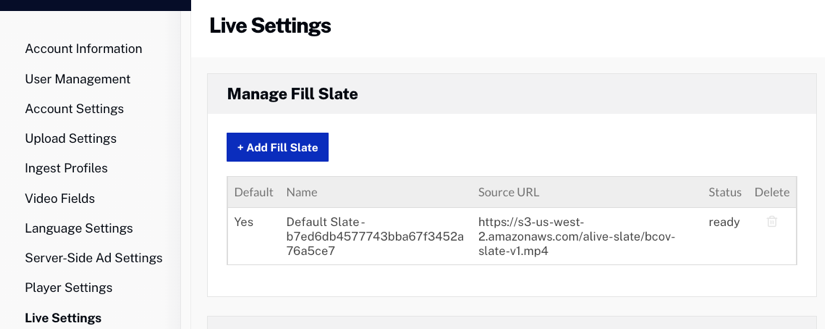
- Saisissez un nom pour votre ardoise de remplissage.
- Saisissez l'URL source de la liste.
- Cliquez sur Enregistrer. Le processus d'ingestion de l'ardoise va commencer.
Pour supprimer une ardoise de remplissage, cliquez sur le bouton Supprimer (![]() ) en regard de la ardoise de remplissage.
) en regard de la ardoise de remplissage.
Création d'un événement en direct qui prend en charge SSAI
Pour qu'un événement en direct utilise SSAI (Server-side Ad Insertion), le paramètre Activer l'insertion publicitaire côté serveur (SSAI) doit être sélectionné lors de la création de l'événement, et une ardoise de remplissage créée précédemment doit être sélectionnée pour la lecteur.
Suivez ces étapes pour créer un événement prenant en charge les publicités SSAI dans Brightcove Beacon:
- Ouvrez le module Live dans Studio.
- Sur la page Gérer les événements, cliquez sur Créer un événement.
- Saisissez les détails de votre événement. Pour plus d'informations sur la création d'un événement en direct à l'aide du module Live, veuillez consulter Création et gestion d'événements en direct à l'aide du module Live.
- Cliquez sur OPTIONS AVANCÉES pour développer les options avancées.
- Cochez Activer l'insertion de publicités côté serveur (SSAI). Cela permettra l'insertion d'annonces côté serveur.
- Sélectionnez une ardoise de remplissage. La liste de remplissage s'affiche lorsqu'il y a des espaces vides dans une pause de diffusion en direct qui ne peuvent pas être comblés par une annonce diffusée dynamiquement.
-
Lorsque le paramètre Ad Audio est coché, les niveaux audio des annonces sont normalisés en fonction du réglage défini. Cela peut être utilisé pour s'assurer que les publicités ne sont pas beaucoup plus fortes que le contenu.™ Brightcove recommande de sélectionner cette option.
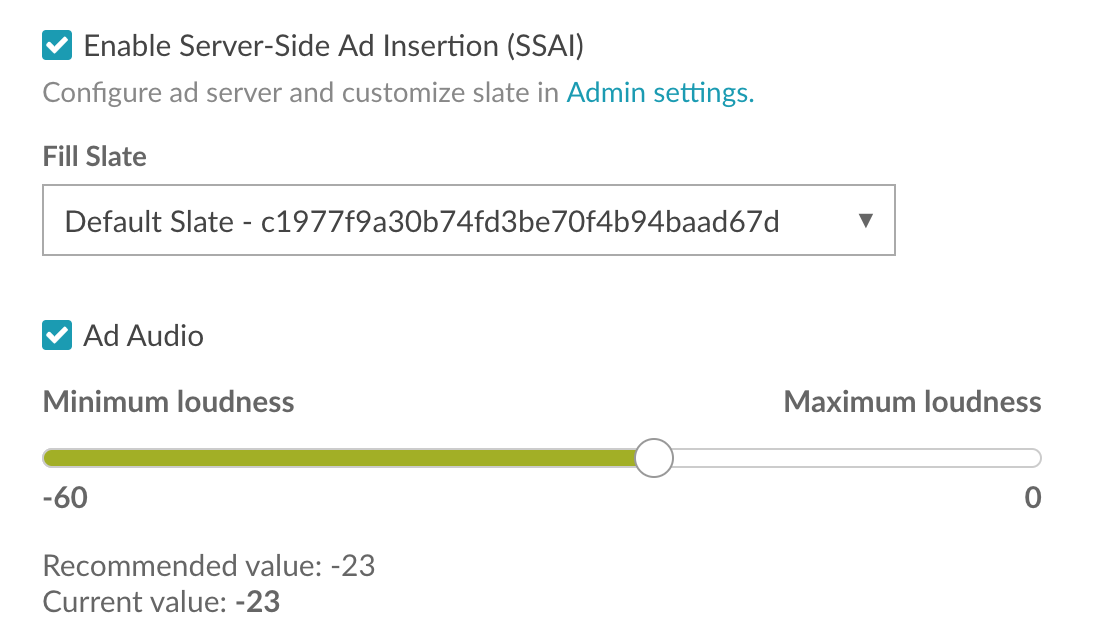
- Cliquez sur Créer un événement
- La page Control Room s'ouvre avec des détails sur l'événement en direct, y compris le point de terminaison de diffusion (URL RTMP) et le nom du flux. Ces valeurs seront utilisées par l'encodeur.
- Configurez votre encodeur et lancez la diffusion en direct.
-
Par défaut, le lecteur d'aperçu de la Control Room affiche le flux sans publicité. Les publicités ne seront pas diffusées dans la Control Room tant qu'une configuration de publicité en direct n'est pas sélectionnée. Utilisez le menu déroulant ci-dessous pour accéder au lecteur pour sélectionner une configuration publicitaire.
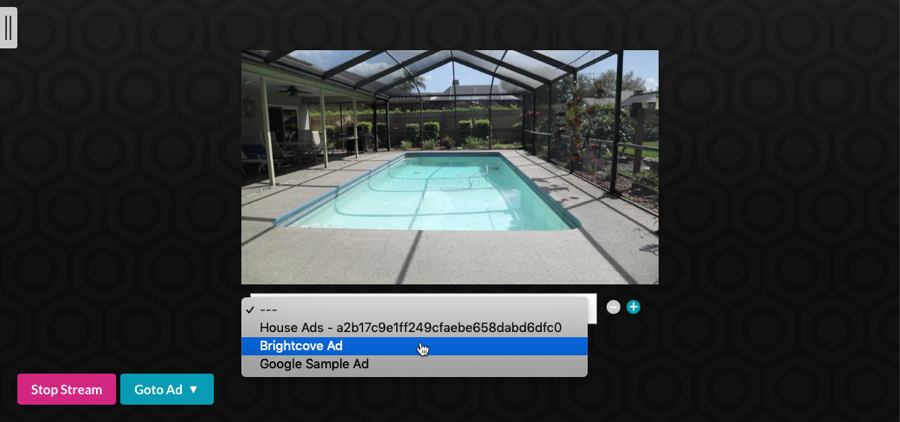
-
(Facultatif) Cliquez sur le bouton plus (
 ) pour sélectionner une configuration publicitaire supplémentaire. Cela ajoutera un autre lecteur d'aperçu sur la page Control Room.
) pour sélectionner une configuration publicitaire supplémentaire. Cela ajoutera un autre lecteur d'aperçu sur la page Control Room. 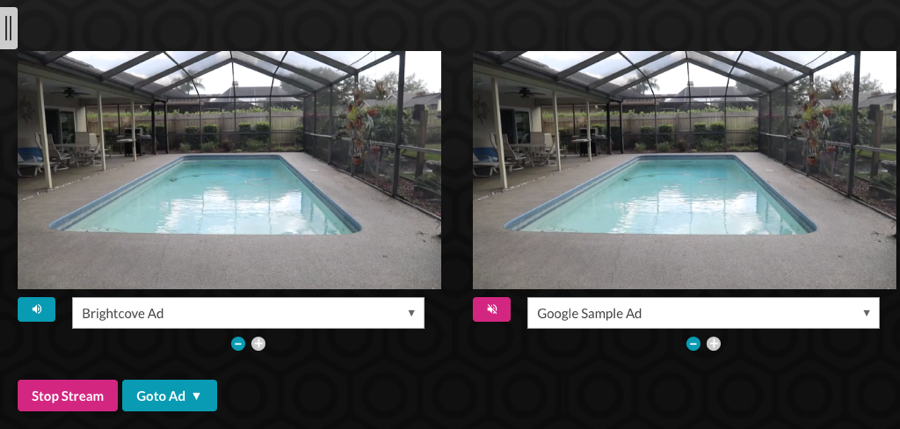
Cliquez sur le bouton de volume situé sous le lecteur de prévisualisation pour contrôler le flux audio du lecteur actif.
Demande d'une annonce
Suivez ces étapes pour demander une publicité dans la salle de contrôle en direct:
-
Cliquez sur Insérer une annonce et, dans la liste déroulante, choisissez la durée de la pause publicitaire de votre choix.
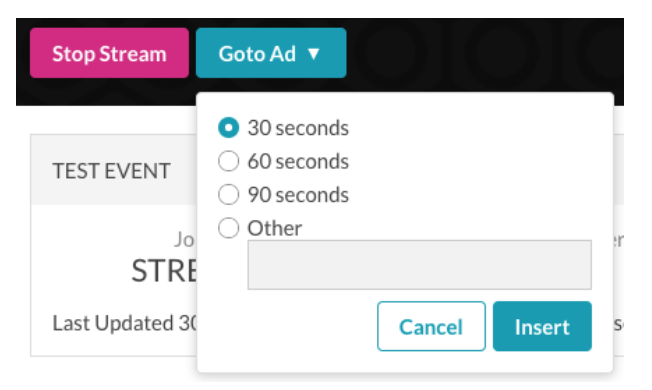
- Cliquez sur Insérer pour insérer une pause publicitaire dans la diffusion en direct. Si l'annonce ne couvre pas tout le temps de pause publicitaire, la page de remplissage (sélectionnée lors de la création de l'événement) s'affiche.
Les publicités seront visibles dans le lecteur d'aperçu de la Control Room et dans les lecteurs publiés à l'aide du module Live. Cet exemple montre deux publicités affichées dans la Control Room.
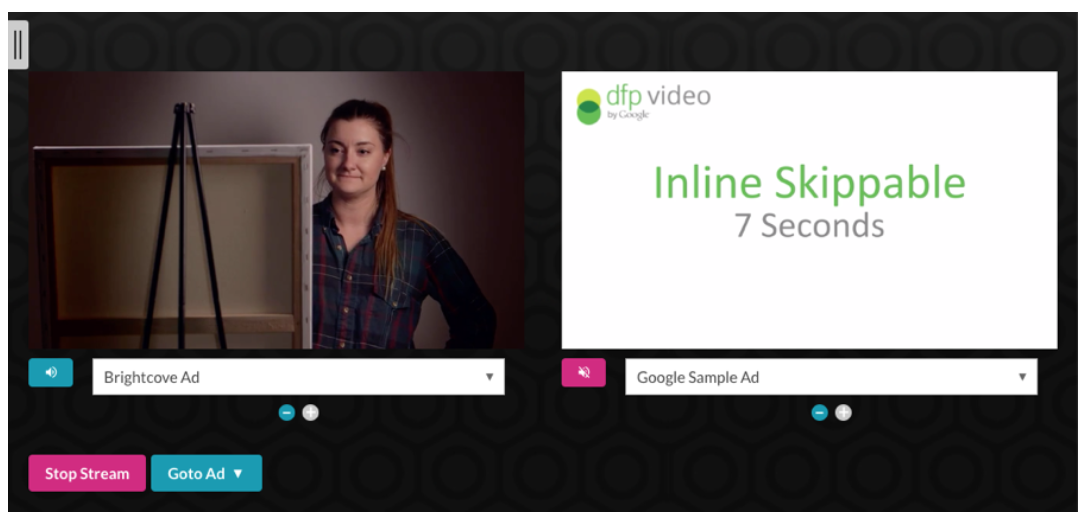
Publier un événement en direct dans Brightcove Beacon
Pour publier votre événement en direct avec des publicités côté serveur dans Brightcove Beacon, procédez comme suit:
- Dans la salle de contrôle en direct, cliquez sur Publier et intégrer dans le menu de navigation de gauche.
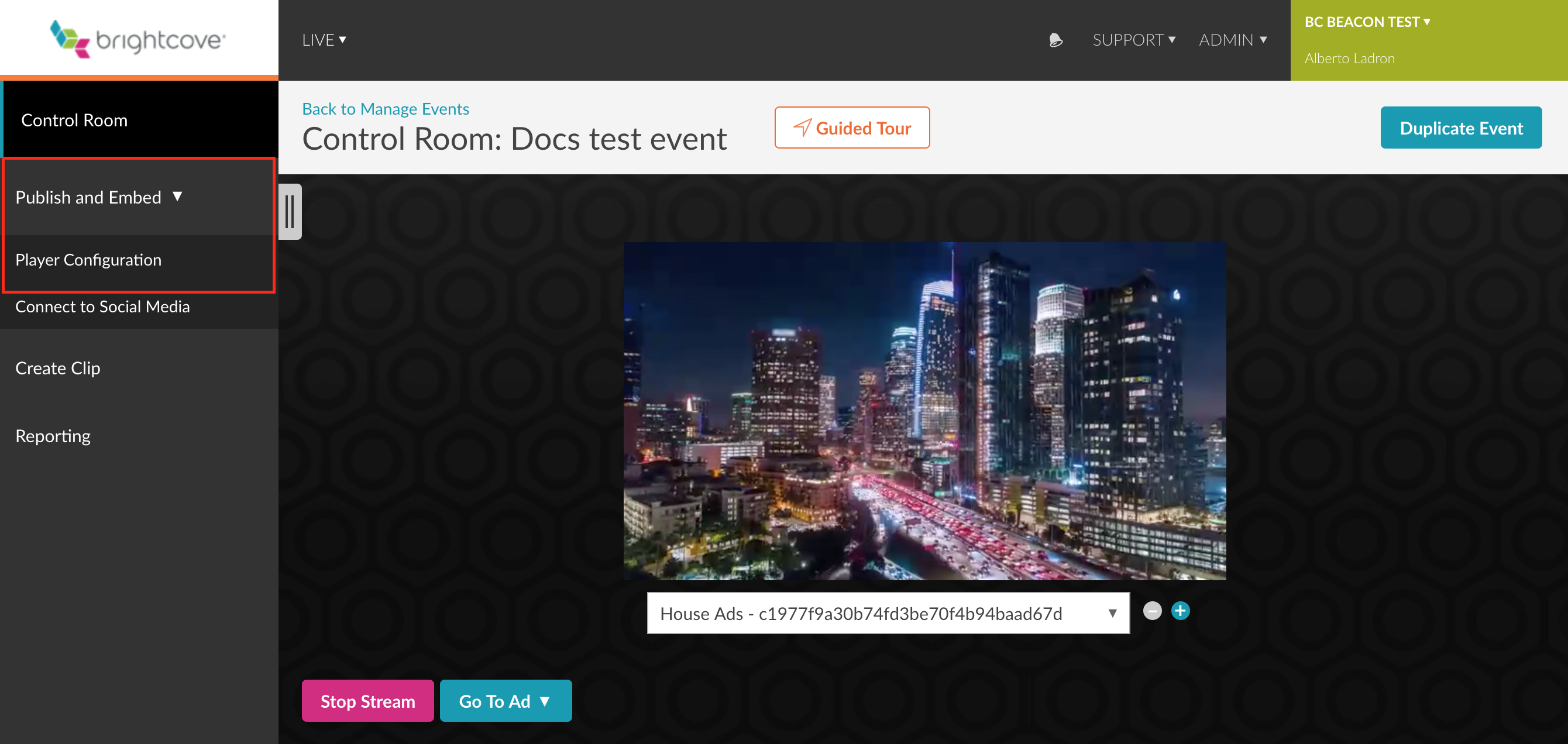
- Dans les options du lecteur en direct, sélectionnez un lecteur disponible.
-
Sélectionnez votre configuration publicitaire précédemment créée dans les paramètres des publicités côté serveur.
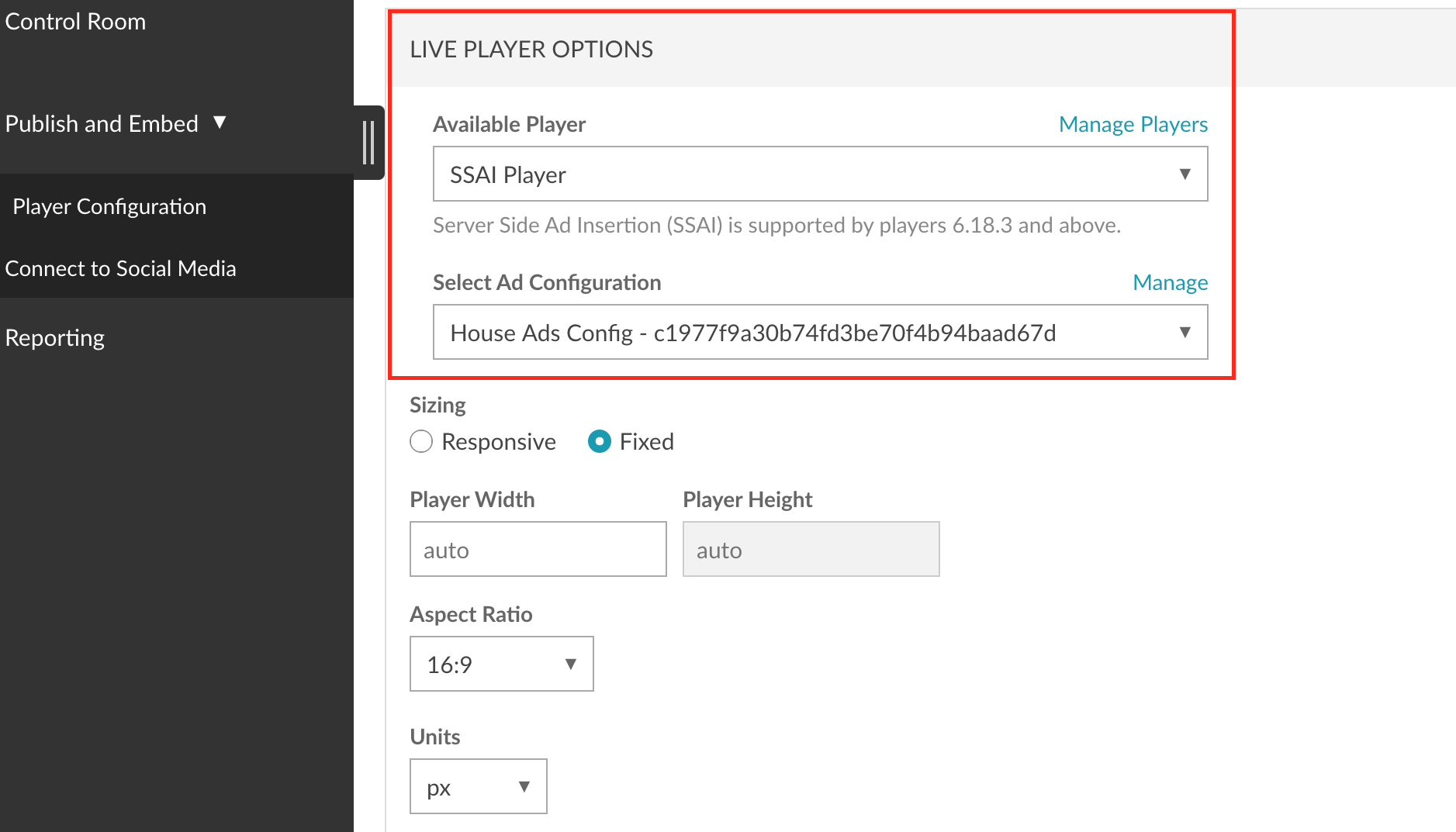
- Après avoir sélectionné votre lecteur disponible et la configuration publicitaire, une nouvelle URL de lecteur sera générée.
- Accédez à la plate-forme Brightcove Beacon.
- Dans Brightcove Beacon, dans le menu supérieur, cliquez sur l'onglet Publicité.
-
Cliquez sur le bouton Ajouter une nouvelle configuration.

-
Vérifiez que vous voyez bien le formulaire Nouvelle annonce.
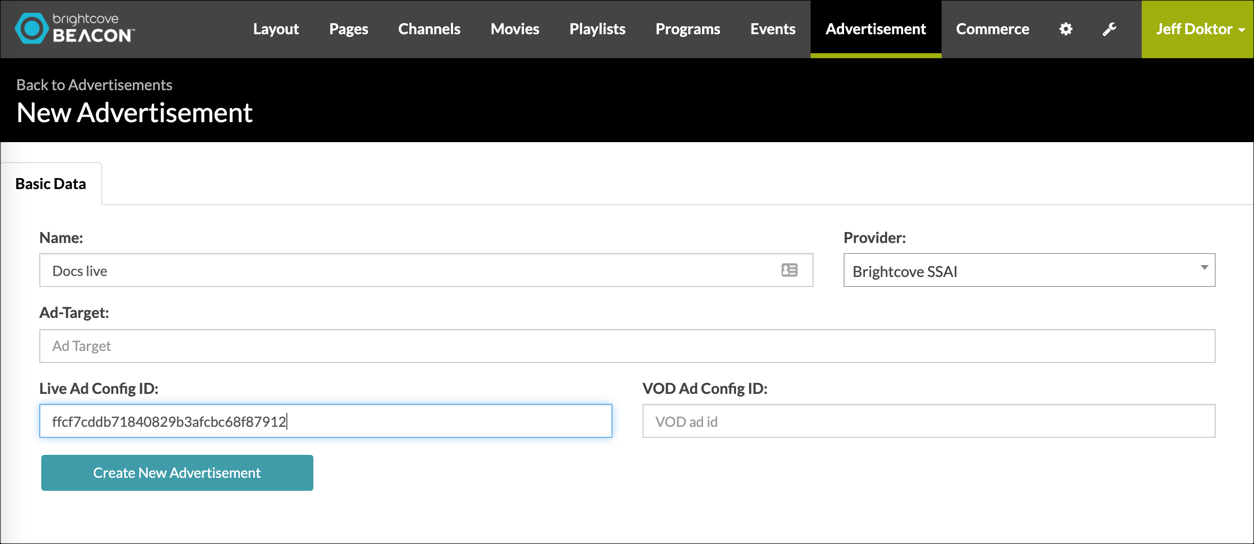
- Donnez un nom à votre nouvelle configuration de publicité.
- Dans l'ID de configuration Live Ad, collez votre ID de configuration publicitaire que vous avez créé lors d'une étape précédente.
- Dans le menu Fournisseur, sélectionnez Brightcove SSAI.
- Cliquez sur le bouton Créer une nouvelle publicité.
- Cliquez sur l'onglet Événements du menu supérieur et créez ou sélectionnez votre événement en direct. Pour plus d'informations sur la création d'un événement en direct Brightcove Beacon, consultez le document Streaming d'un événement en direct.
- Dans votre événement Brightcove Beacon Live, cliquez sur l'onglet Droits et planification.
-
Dans le menu déroulant Type de droits, sélectionnez Publicité - AVOD.
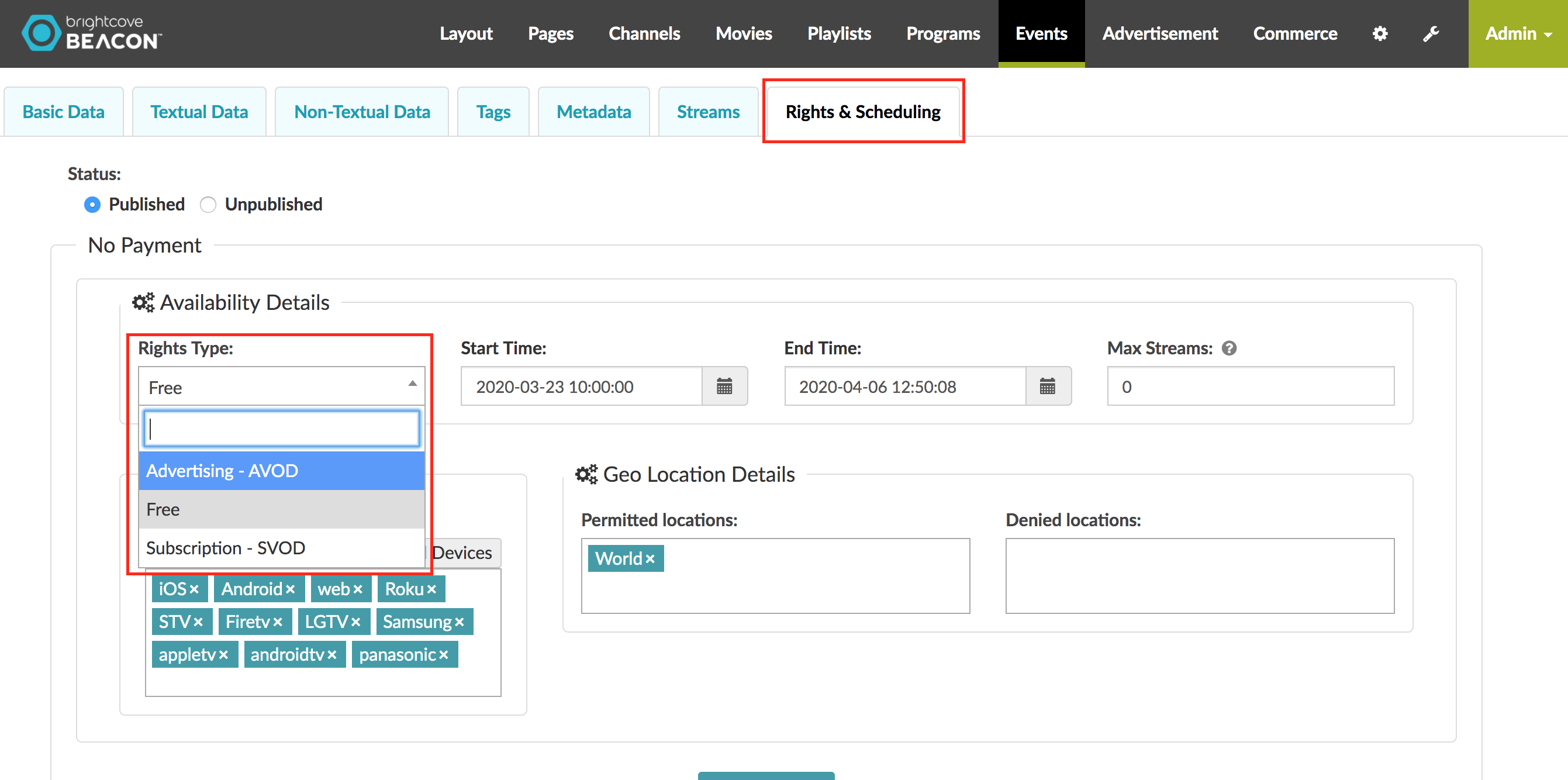
-
Dans le menu inférieur Configuration de la publication, sélectionnez la configuration de publication que vous avez créée précédemment.
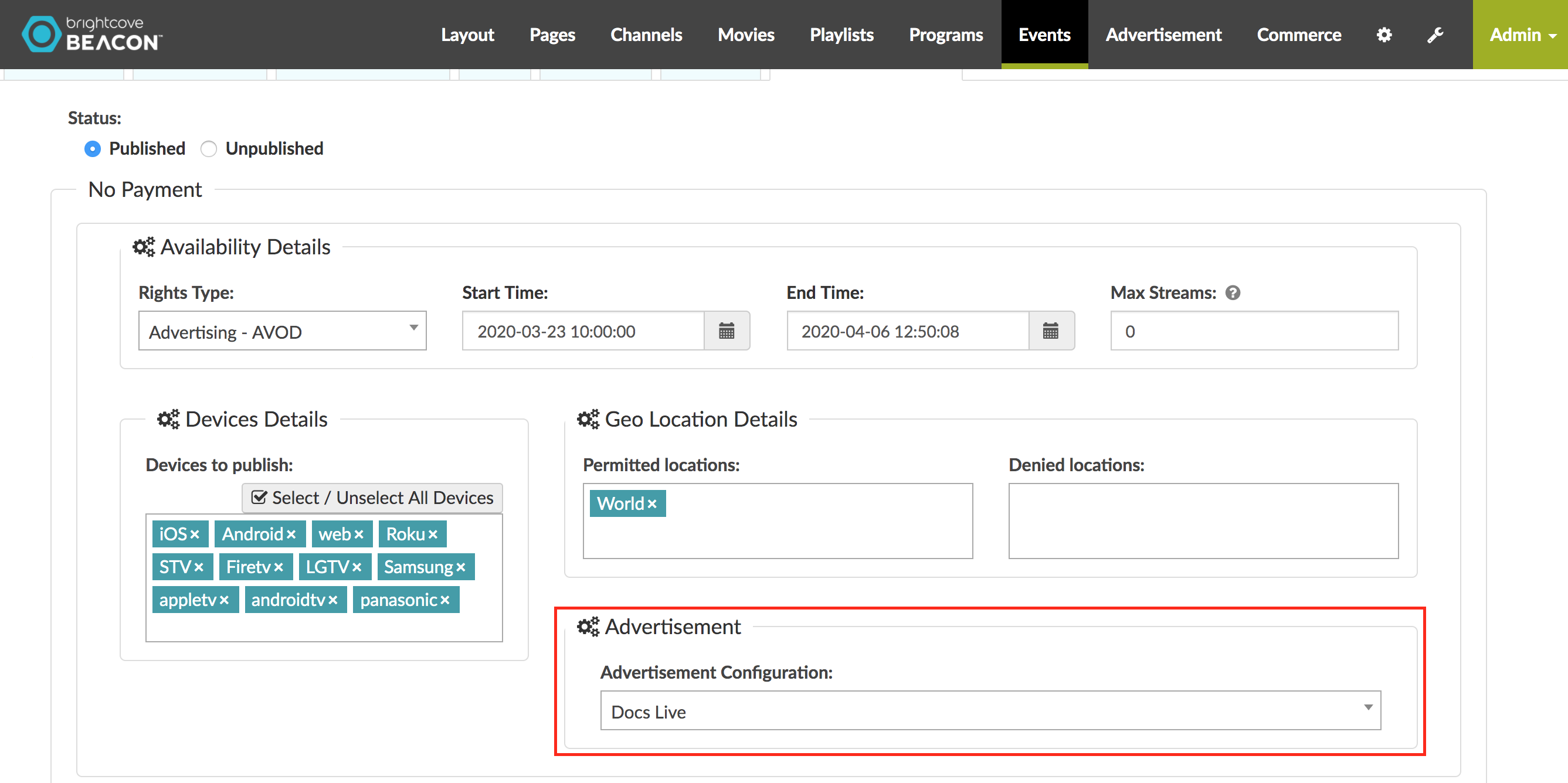
- Cliquez sur le bouton Mettre à jour l'événement.
-
Cliquez sur le bouton Outils (clé) en haut à droite de l'écran. Ensuite, effacez le cache.
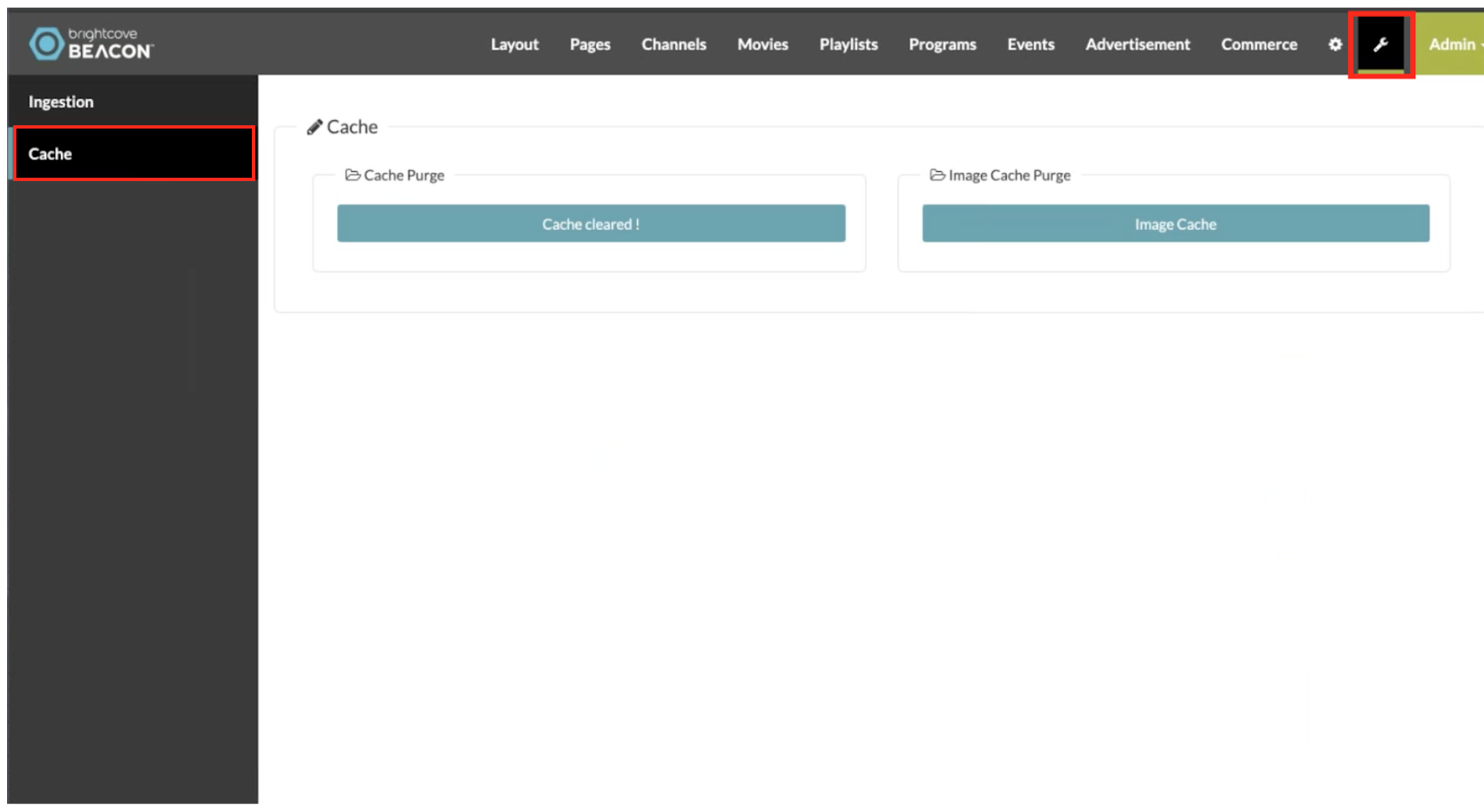
-
Ouvrez votre application Brightcove Beacon et sélectionnez votre événement (les noms et les images de l'événement sur l'image ne sont fournis qu'à titre d'exemple).
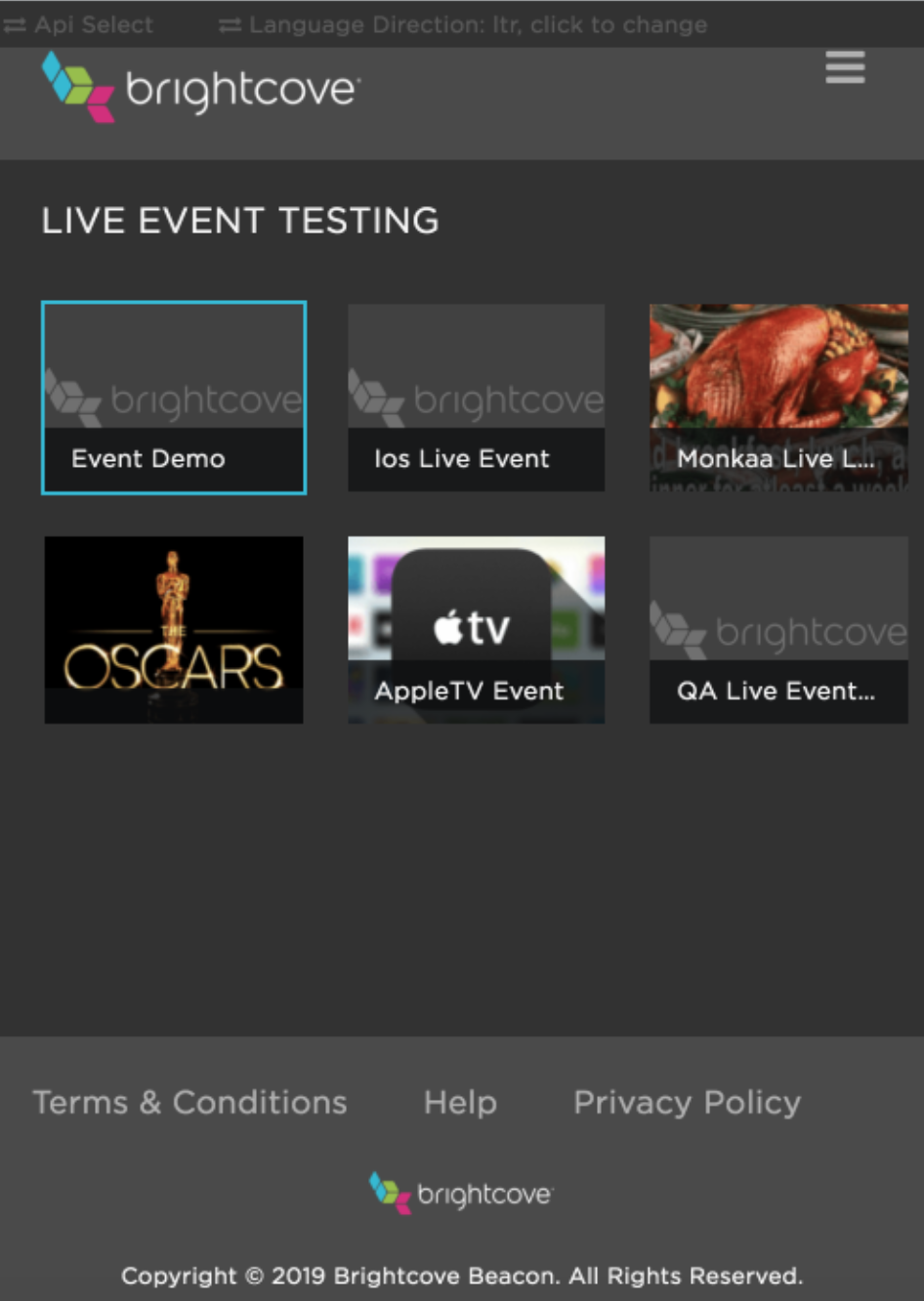
- Dans votre application Brightcove Beacon, cliquez sur le bouton Lire. Vous devriez maintenant être en mesure de voir le streaming de votre événement en direct, avec les publicités insérées par SSAI depuis Video Cloud.
Une fois votre événement terminé, vous pouvez l'enregistrer en totalité ou en partie sous forme de clip qui deviendra une ressource vidéo dans Video Cloud ou un flux lisible pouvant être diffusé dans Brightcove Beacon. Les publicités de l'événement en direct ne seront pas enregistrées, mais les points de repère à partir desquels les publicités ont été transmises seront enregistrés afin que vous puissiez ajouter de nouvelles publicités dans une VOD ultérieure de votre événement Live enregistré.
Pour plus d'informations sur la façon de créer un clip, veuillez consulter la section Création d'un clip à partir de votre événement en direct du document Streaming d'un événement en direct.